在启用显卡直通的 PVE 上安装 Olares
Proxmox 虚拟环境(PVE) 中的 GPU 直通允许虚拟机(VM)直接访问物理 GPU ,从而启用 AI 模型推理、图形渲染等需要硬件加速的计算任务。
本教程将完整介绍如何在 PVE 主机中:
- 配置 GPU 直通;
- 通过官方 ISO 镜像安装 Olares。
这样,你可以在虚拟机中充分利用独立 GPU 的算力。
不适用于生产环境
该部署方式当前仍有功能限制,建议仅用于开发或测试环境。
前提条件
在开始前,请确保你的设置满足以下要求:
- CPU:4 核及以上,并在 BIOS 中启用了 IOMMU
- Intel:
VT-d - AMD:
AMD-Vi/IOMMU
- Intel:
- GPU:支持 GPU 直通的 NVIDIA GPU
- RAM:推荐 16 GB 及以上
- 存储:不少于 200 GB的可用磁盘空间,需使用 SSD 硬盘安装。使用 HDD(机械硬盘)可能会导致安装失败。
- 支持的系统版本:PVE 8.3.2
- Olares ISO 镜像:点击此处下载 Olares 官方镜像。
在 PVE 中配置 GPU 直通
要在 Olares 中使用 GPU 加速计算,你需要首先在 PVE 主机上启用 GPU 直通功能。
启用 IOMMU
IOMMU(输入输出内存管理单元)是一种硬件功能,允许操作系统控制外设访问内存的方式,是直通机制的核心。
在 PVE Shell 中执行以下命令以编辑 GRUB 配置文件:
bashnano /etc/default/grub找到这一行:
GRUB_CMDLINE_LINUX_DEFAULT="quiet"根据你的 CPU 类型修改为对应内容:
bashGRUB_CMDLINE_LINUX_DEFAULT="quiet intel_iommu=on iommu=pt"bashGRUB_CMDLINE_LINUX_DEFAULT="quiet amd_iommu=on iommu=pt"保存并退出后,更新 GRUB 并重启主机:
bashupdate-grub reboot重启后,在 PVE 主机上检查 IOMMU 是否已启用:
bashdmesg | grep -e DMAR -e IOMMU如果成功启用,你将看到类似输出:
bash[0.061644] DMAR: IOMMU enabled ... [0.408103] DMAR: Intel(R) Virtualization Technology for Directed I/Obash[1.219719] AMD-Vi: Found IOMMU at 0000:00:00.2 cap 0x40
添加 VFIO 模块
Virtual Function I/O (VFIO)使虚拟机能够直接访问 PCI 设备(如 GPU)。
在 PVE 主机上,运行以下命令打开
modules文件:bashnano /etc/modules在文件末尾添加以下行:
vfio vfio_iommu_type1 vfio_pci vfio_virqfd保存并关闭文件。
屏蔽主机 GPU 驱动程序
为避免 PVE 主机占用你计划直通的 GPU,建议屏蔽其默认驱动,让 GPU 专用于vfio-pci。
在 PVE 主机上运行以下命令来创建黑名单配置:
bashnano /etc/modprobe.d/blacklist.conf添加以下行以屏蔽 NVIDIA 驱动程序:
blacklist nouveau blacklist nvidia blacklist nvidiafb blacklist nvidia_drm blacklist nvidia_modeset保存并关闭文件。
将 GPU 绑定到 VFIO
在 PVE 主机上运行以下命令以查找你的 GPU 的 PCI 地址:
bashlspci | grep NVIDIA示例输出:
01:00.0 VGA compatible controller: NVIDIA Corporation AD106 [GeForce RTX 4060 Ti] (rev a1) 01:00.1 Audio device: NVIDIA Corporation AD106M High Definition Audio Controller (rev a1)本例中,GPU 的 PCI 地址为
01:00,并列出了两个功能。获取你的 GPU 的 PCI 标识符:
bashlspci -n -s 01:00示例输出:
01:00.0 0300: 10de:2803 (rev a1) 01:00.1 0403: 10de:22bd (rev a1)本例中 GPU 的 ID 为
10de:2803和10de:22bd。将 ID 绑定到 VFIO (请用你自己的 ID 替换):
bashecho "options vfio-pci ids=10de:2803,10de:22bd" > /etc/modprobe.d/vfio.conf更新
initramfs(根文件系统)以应用所有模块和驱动程序的更改,然后重启系统:bashupdate-initramfs -u reboot重启后,检查 GPU 现在是否正在使用
vfio-pci驱动程序:bashlspci -v你应该会看到类似输出:
01:00.0 VGA compatible controller: NVIDIA Corporation AD106 [GeForce RTX 4060 Ti] (rev a1) (prog-if 00 [VGA controller]) Subsystem: Gigabyte Technology Co., Ltd AD106 [GeForce RTX 4060 Ti] Flags: fast devsel, IRQ 255, IOMMU group 11 ... Kernel driver in use: vfio-pci
设置虚拟机并安装 Olares
启用 GPU 直通后,你现在可以在 PVE 中安装 Olares 了。
创建和配置虚拟机
本节为你介绍如何使用 Olares ISO 镜像来创建和配置虚拟机:
将下载的 Olares 官方 ISO 上传到你的 PVE 存储(例如,
local)。在 PVE Web 界面中,选择目标存储(例如,
local)。点击ISO 镜像 > 上传。
点击选择文件,选择下载的 Olares ISO 文件,然后点击上传。
点击创建虚拟机.
配置以下虚拟机参数:
- 操作系统:
ISO 镜像:选择下载的 Olares 官方镜像。
- 系统:
BIOS:选择 OVMF(UEFI)。EFI 存储:选择一个存储位置(如本地 LVM 或目录),用于保存 UEFI 固件变量。预注册密钥:取消勾选以禁用安全启动。
- 磁盘:
磁盘大小 (GiB):不少于 200 GB
- CPU:
核心:4核及以上
- 内存:
内存 (MiB):不少于 8 GB
- 操作系统:
点击完成。先不要启动虚拟机。
下图为 PVE 中虚拟机硬件的示例配置。
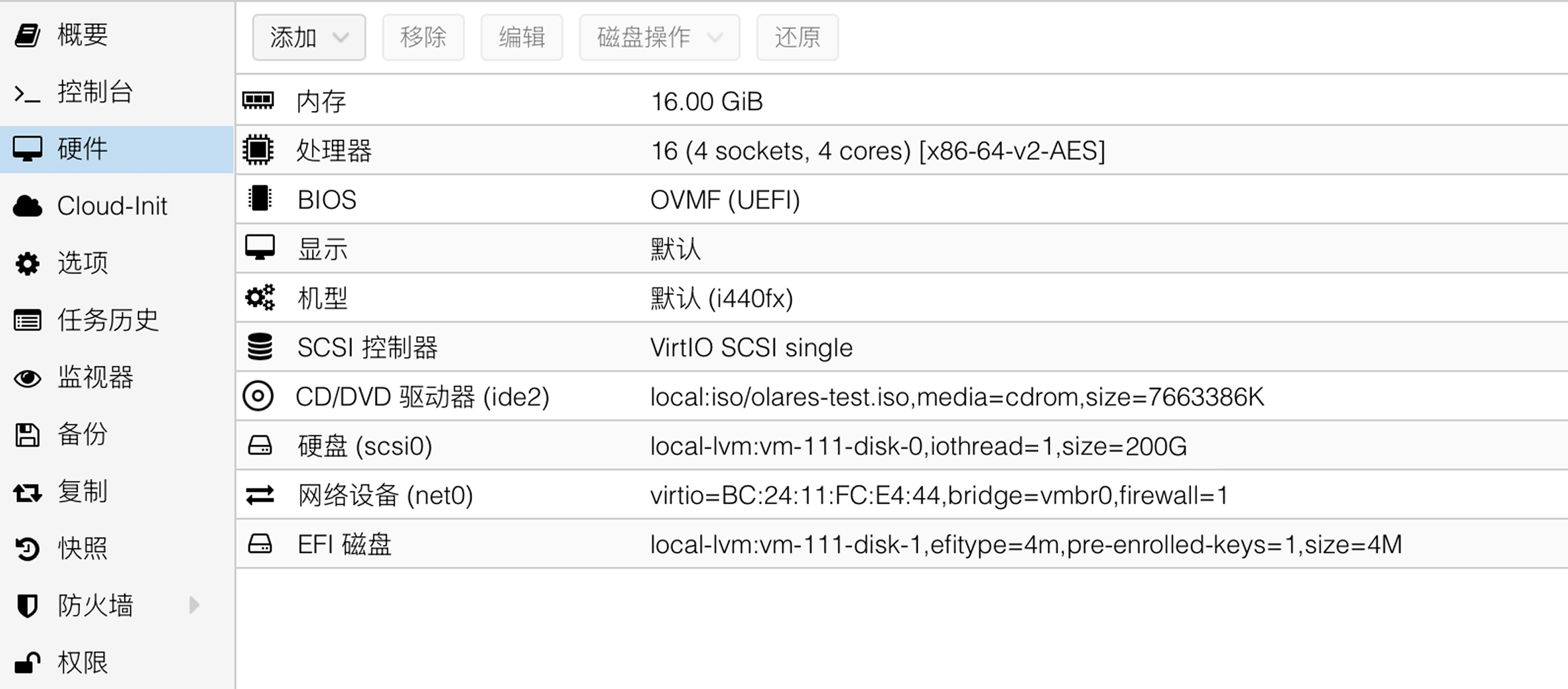
将 GPU 绑定到虚拟机
按照以下步骤将 GPU 绑定到虚拟机:
在 PVE 界面中,选择你的虚拟机,然后转到硬件 > 添加 > PCI 设备。
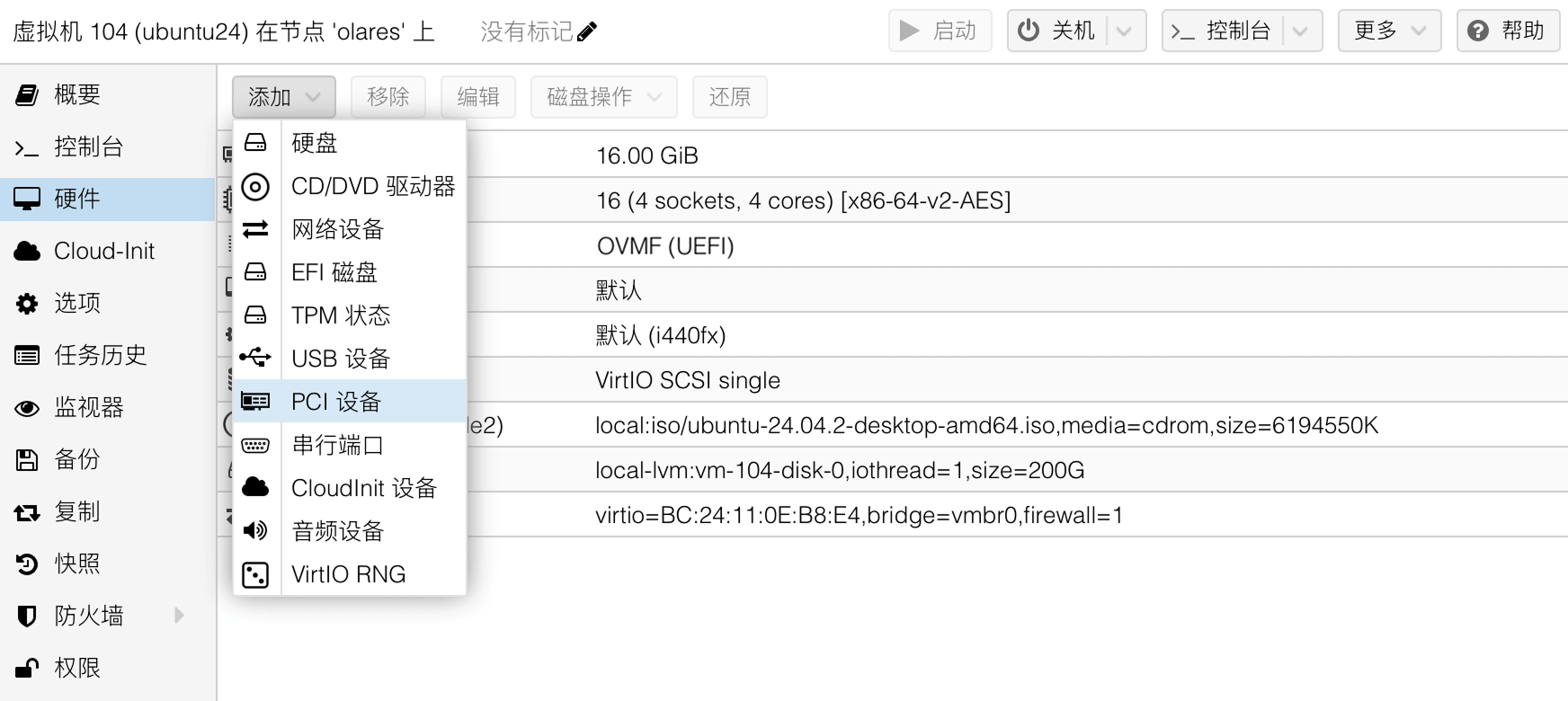
选择原始设备,根据 PCI 地址(例如,
01:00)选择你的 GPU。在右下角,选中高级选项,并勾选 PCI-Express。
点击添加以保存。
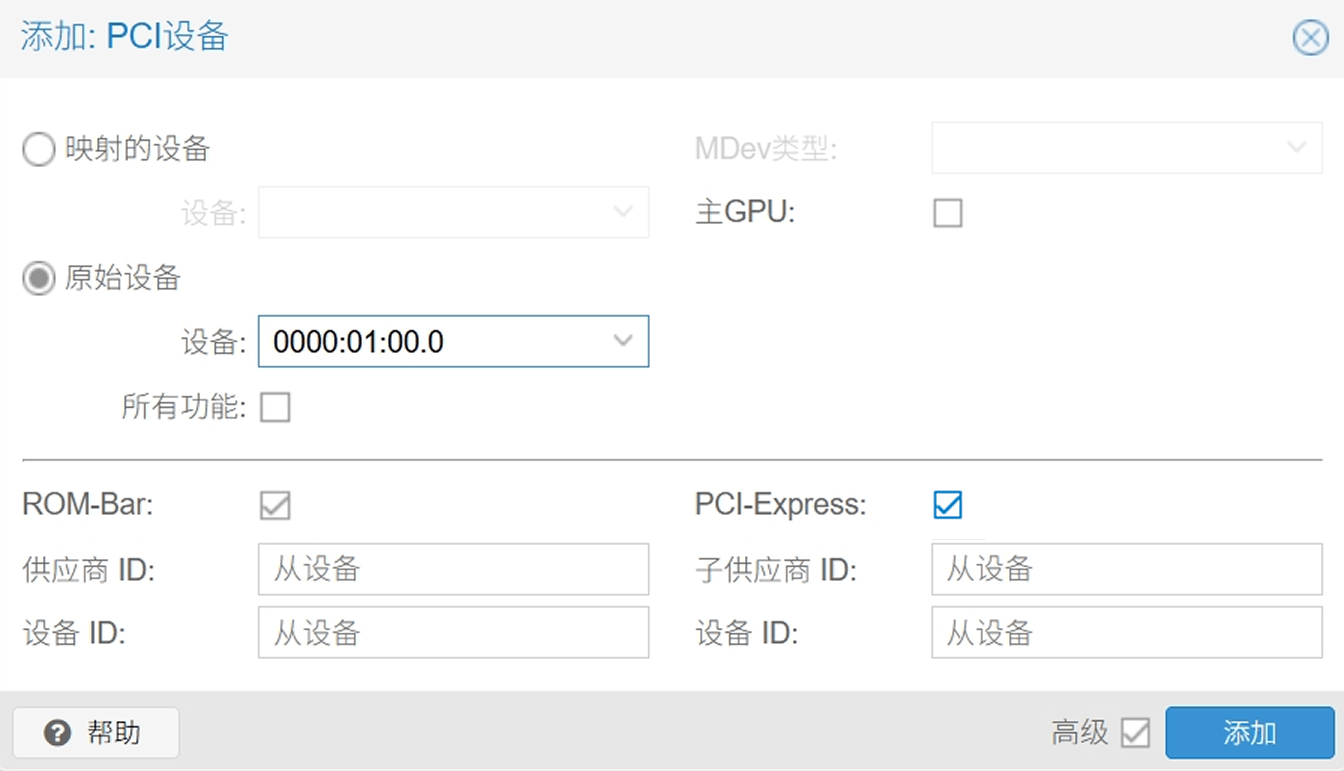
现在你的虚拟机已准备好使用 GPU 直通。
安装 Olares
虚拟机创建完成后,按照以下步骤在 PVE 上安装 ISO。
选择并启动你刚创建的虚拟机。
从启动菜单中,选择 Install Olares to Hard Disk,并按回车确认。
在 Olares System Installer 界面,选择安装磁盘。
查看可用磁盘列表(例如,
sda 200G QEMU HARDDISK)。输入
/dev/加上第一个磁盘的名称来选择目标磁盘(例如,/dev/sda)。当屏幕上出现警告时,输入
yes继续即可。
注意
安装过程中会出现与 NVIDIA 显卡驱动相关的警告。按回车键忽略即可。
安装完成后,你会看到以下信息:
Installation completed successfully!在 PVE 界面,选择重启以重启虚拟机。
验证安装和 GPU 直通
虚拟机重启后,将进入 Ubuntu 系统。
- 使用默认账号登录 Ubuntu:
- 用户名:
olares - 密码:
olares
运行以下命令确认 Olares 是否安装成功:
bashsudo olares-check如果运行结果如下,则说明安装成功:
... check Olaresd: success check Containerd: success最后,使用 NVIDIA 系统管理界面工具验证 GPU 是否已成功直通并被 Olares 识别:
bashnvidia-smi如果 GPU 直通设置成功,此命令将显示一张表格,列出 NVIDIA GPU 的详细信息,包括名称、驱动程序版本和内存使用情况。
后续步骤
Olares 现已安装完成,并在 GPU 加速模式下正常运行。 接下来你可以激活设备并登录账户。 有关详细步骤,请参阅我们的官方指南: